使用 KontrolPack 透過網路連接/控制計算機

使用 KontrolPack 輕鬆控製網路中的電腦。輕鬆連接和管理運行不同作業系統的電腦。
Webstorm 是 Javascript、CSS 和 HTML 的 IDE。它具有許多有用的功能,例如代碼完成、為您提供反饋的代碼分析等等。在本指南中,我們將向您展示如何在 Linux 上安裝 Webstorm。
注意:Webstorm 不是免費程序。它帶有 30 天的免費試用期。要充分利用它提供的功能,您必須在此處購買許可證。
有幾種方法可以在 Ubuntu Linux 上啟動和運行 Webstorm。有一個 Snap、一個 Flatpak 和一個通用的 Linux 二進製文件。還有一個非官方的 Ubuntu PPA。在本指南中,我們將重點關注非官方 PPA。
要通過非官方 PPA 開始安裝 Webstorm,您必須安裝 Curl 應用程序。需要設置 PPA,但它沒有預裝在 Ubuntu 上。
sudo apt 安裝捲曲
一旦 Curl 應用程序啟動並運行,請使用以下curl命令在您的系統上設置 PPA 的密鑰。此密鑰將允許您安全地與 PPA 交互。
curl -s https://s3.eu-central-1.amazonaws.com/jetbrains-ppa/0xA6E8698A.pub.asc | sudo apt-key 添加 -
在系統中添加密鑰後,使用以下echo命令將 Webstorm 非官方 PPA 添加到您的系統中。
echo "deb https://jetbrains-ppa.s3-website.eu-central-1.amazonaws.com 仿生主" | 須藤三通/etc/apt/sources.list.d/jetbrains-ppa.list > /dev/null
將 PPA 添加到您的 Ubuntu PC 後,運行更新命令以刷新您的軟件源。刷新軟件源將設置 PPA 並使安裝 Webstorm 成為可能。
sudo apt 更新
在更新命令之後,您將能夠在終端窗口中使用以下apt install命令安裝最新的 Webstorm 。
sudo apt 安裝 webstorm
有很多方法可以在 Debian 上獲取 Webstorm,很像 Ubuntu。在本指南中,我們將重點介紹 Ubuntu PPA,因為它在 Debian 10 上運行良好。
要在 Debian 上開始安裝 Webstorm,請安裝 Curl 應用程序。Curl 是安裝 PPA 密鑰所必需的,並且在某些 Debian 操作系統上沒有安裝。
sudo apt-get install curl
設置 Curl 應用程序後,運行下面的curl命令來下載和設置 PPA 的密鑰。這個密鑰是必不可少的,沒有它,你將無法在 Apt-get 中與 PPA 進行交互。
curl -s https://s3.eu-central-1.amazonaws.com/jetbrains-ppa/0xA6E8698A.pub.asc | sudo apt-key 添加 -
按照密鑰,您必須啟用將 PPA 存儲庫 URL 添加到 Debian 的軟件源。使用以下echo命令,將 repo URL 添加到您的系統。
echo "deb https://jetbrains-ppa.s3-website.eu-central-1.amazonaws.com 仿生主" | 須藤三通/etc/apt/sources.list.d/jetbrains-ppa.list > /dev/null
現在在您的 Debian 系統上設置了 PPA URL,您將需要運行更新命令。更新 Debian 將刷新其軟件源,允許您訪問它以安裝最新的 Webstorm。
sudo apt-get 更新
隨著更新命令來看,PPA就可以使用了。從這裡,您將能夠使用以下命令在 Debian 上安裝 Webstorm。
sudo apt-get 安裝 webstorm
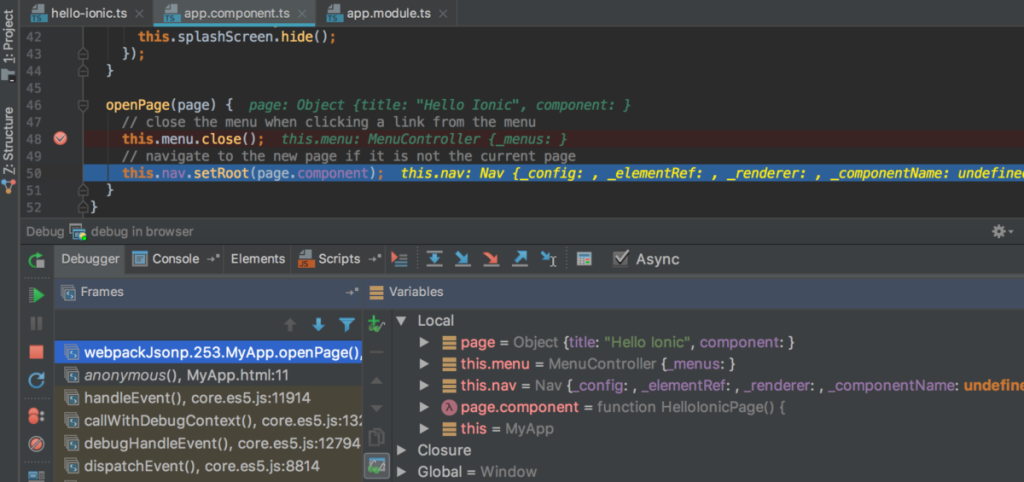
如果您是 Arch Linux 用戶,安裝 Webstorm 應用程序的最簡單方法是通過 AUR 獲取它。要開始安裝,請打開終端窗口並使用pacman命令安裝“Git”和“Base-devel”包。這些包需要與 AUR 交互。
須藤 pacman -S git base-devel
在您的計算機上安裝“Git”和“Base-devel”軟件包後,使用 git clone命令下載 Trizen AUR 助手。Trizen 將使安裝 Webstorm 應用程序變得更加容易,因為它會自動安裝依賴項。
git 克隆 https://aur.archlinux.org/trizen.git
使用makepkg命令安裝 Trizen 應用程序。
光碟 makepkg -sri
現在已經設置了 Trizen 應用程序,您可以使用trizen -S命令在您的 Arch Linux PC 上快速安裝 Webstorm。
trizen -S 網絡風暴
Webstorm 可以作為 Flatpak 安裝。要通過 Flatpak 開始安裝 Webstorm,您必須在您的計算機上安裝 Flatpak 運行時。為此,請打開一個終端窗口並按照我們關於如何設置 Flatpak 運行時的指南進行操作。
一旦您在計算機上安裝了 Flatpak 運行時,就可以開始安裝 Webstorm。使用以下命令,讓應用程序在您的系統上運行。
flatpak remote-add --if-not-exists flathub https://flathub.org/repo/flathub.flatpakrepo flatpak 安裝 flathub com.jetbrains.WebStorm
Webstorm 可作為 Snap 使用。因此,如果您喜歡使用 Snaps,這裡是如何設置它。首先,按照我們關於如何設置 Snapd 運行時的指南進行操作。您需要安裝並設置它才能在 Linux 上使用 Snap 軟件包。
在您的計算機上設置 Snapd 運行時後,使用下面的snap install命令來獲取最新版本的 Webstorm for Linux。
sudo snap install webstorm --classic
想要獲得用於 Webstorm 的通用 Linux 軟件包嗎?轉到此處的此頁面,下載 TarGZ 存檔,解壓縮並運行包含的安裝腳本。
使用 KontrolPack 輕鬆控製網路中的電腦。輕鬆連接和管理運行不同作業系統的電腦。
你想自動執行一些重複的任務嗎?與其手動點擊按鈕,不如用一個應用程式
iDownloade 是一款跨平台工具,可讓使用者從 BBC 的 iPlayer 服務下載無 DRM 保護的內容。它可以下載 .mov 格式的視頻
我們已經詳細介紹了 Outlook 2010 的功能,但由於它不會在 2010 年 6 月之前發布,所以現在是時候看看 Thunderbird 3 了。
每個人偶爾都需要休息一下,如果你想玩有趣的遊戲,不妨試試 Flight Gear。它是一款免費的多平台開源遊戲。
MP3 Diags 是修復音樂音訊收藏問題的終極工具。它可以正確標記您的 MP3 文件,添加缺少的專輯封面,修復 VBR
就像 Google Wave 一樣,Google Voice 也在全球引起了不小的轟動。谷歌的目標是改變我們的溝通方式,而且由於它正在成為
有許多工具可以讓 Flickr 用戶下載高品質的照片,但有沒有辦法下載 Flickr 收藏夾呢?最近我們
什麼是採樣?根據維基百科,「採樣是指從一段錄音中取出一部分或樣本,並將其重新用作樂器或
Google Sites 是 Google 提供的一項服務,可讓使用者在 Google 伺服器上託管網站。但有一個問題,它沒有內建備份選項



![免費下載 FlightGear 飛行模擬器 [玩得開心] 免費下載 FlightGear 飛行模擬器 [玩得開心]](https://tips.webtech360.com/resources8/r252/image-7634-0829093738400.jpg)




